La captura de pantalla o captura de pantalla es una forma de tomar una captura de pantalla de la pantalla para convertirla en una imagen. capturas de pantalla le ayuda a almacenar información en forma de imágenes. Puedes acceder a los resultados yendo a tu galería. como una foto, capturas de pantalla puede ayudarlo a transmitir información a través de fotografías.
Xiaomi con su MIUI brinda varias formas de hacerlo capturas de pantalla. De hecho, no todos los móviles Xiaomi utilizan MIUI. También hay quienes aplican ROM desarrollar de Google como Android One. Sin embargo, no te preocupes. Todos los móviles Xiaomi cuentan con funciones compatibles capturas de pantalla. Puede probar varias formas de capturar la pantalla de Xiaomi a continuación.
5 formas de hacer una captura de pantalla de Xiaomi
Aquí te explico varias formas que puedes probar en tu celular Xiaomi para hacer esto capturas de pantalla Xiaomi está creciendo muy rápidamente, así que tal vez no del todo capturas de pantalla puedes hacer esto en tu celular Xiaomi. Hay varios factores que lo causan, como diferentes tipos de teléfonos celulares, calificaciones de teléfonos celulares, MIUI y otros.
1. Captura de pantalla usando el interruptor en la barra de notificaciones
Aquí están los pasos capturas de pantalla usar demasiado sobre barra de notificación.
1. Ir a la página o pantalla Lo que quieras capturas de pantalla o tomar una foto. En la imagen de abajo tomo un ejemplo de una página en navegador sobre el horario de proyección de películas paracapturas de pantalla.
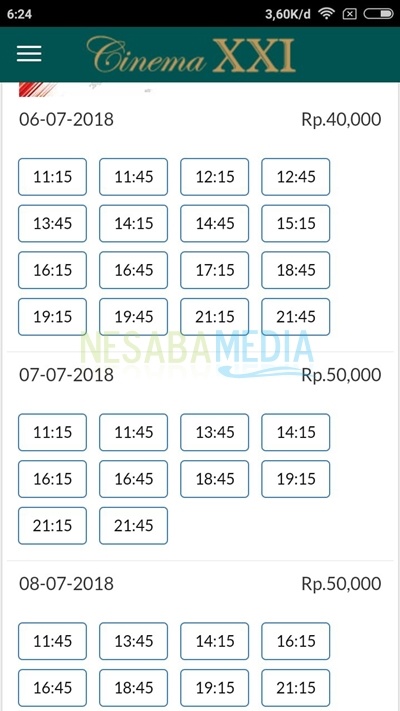
2. Toque la pantalla desde el área estado bar, luego arrastre o deslice hacia abajo (deslizar hacia abajo) para que aparezca la pantalla barra de notificación como la imagen de abajo. Busca y haz clic capturas de pantalla. Esto capturará automáticamente la vista en pantalla Ustedes.
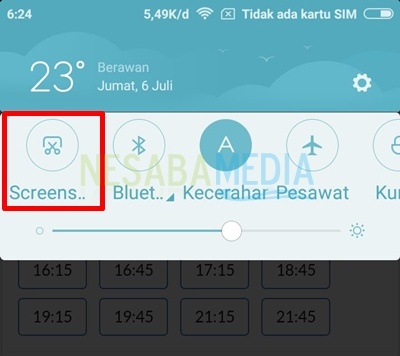
2. Captura de pantalla usando bajar volumen + botón de encendido
En cuanto a los pasos capturas de pantalla usando la tecla para bajar el volumen y la tecla energía entre otros :
1. Primero puedes estar en pantalla que será fotografiado.
2. Después de eso, coloque un dedo en el botón para bajar el volumen y el otro en el botón energía. Puedes ver su ubicación en la imagen, pulsa sobre la parte que indica la flecha. El énfasis se hace una sola vez. Intente comenzar lentamente con el botón para bajar el volumen. Presione ambos botones simultáneamente y manténgalos presionados levemente.

3. Después de eso, puedes ver si scaptura de pantalla exitoso o no. Puedes repetirlo si falla.
3. Captura de pantalla con deslizar hacia abajo tres dedos
Aquí están los pasos capturas de pantalla con deslizar hacia abajo tres dedos.
1. En primer lugar, haga clic en el menú Ajustes o Ajustes en tu Android.
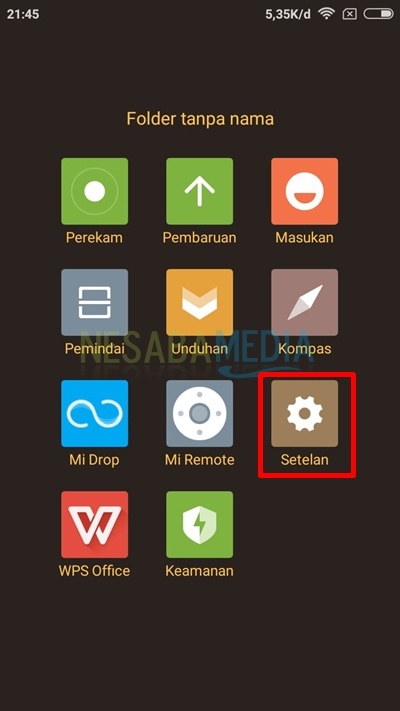
2. Después de eso, busque y haga clic Ajustes adicionales.
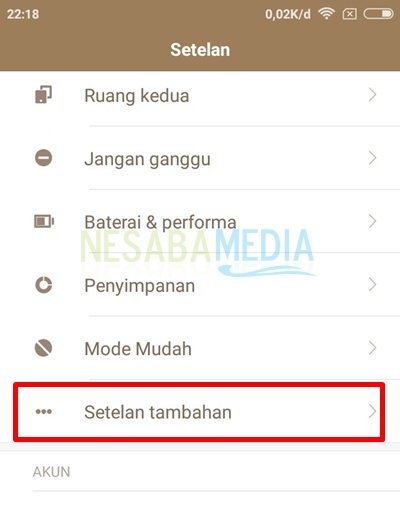
3. En Configuración adicional, haga clic en Captura de pantalla o capturas de pantalla.
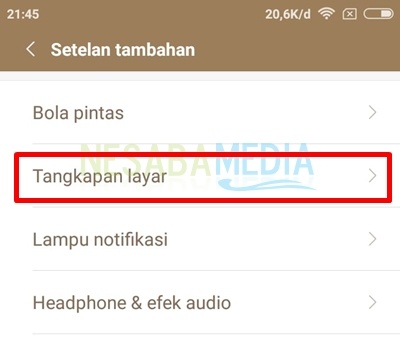
4. Activar opciones Deslice tres dedos simultáneamente para activar la captura de pantalla hasta que el círculo sea naranja como lo indica la flecha en la imagen.
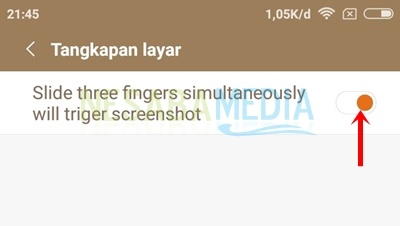
5. Después de eso, puede abrir la página que desee capturas de pantalla deslizando los 3 dedos simultáneamente de arriba a abajo.
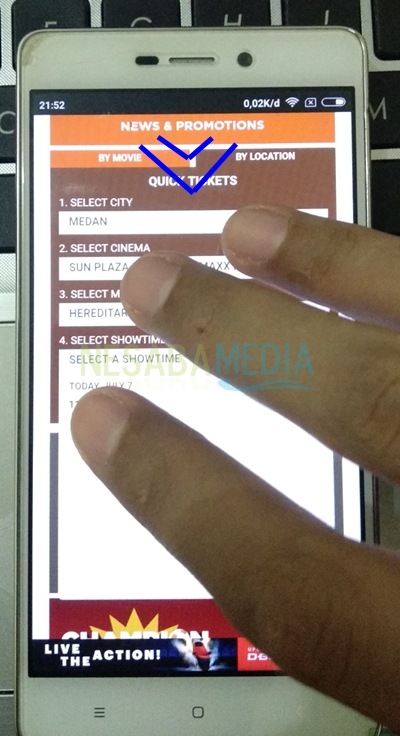
4. Captura de pantalla usando la bola de atajo
La bola de acceso directo es una función proporcionada por Xiaomi que funciona como una tecla de acceso rápido en un iPhone. Bueno, una de las funciones que proporciona la bola de acceso directo en Xiaomi es capturas de pantalla. Puede hacer rápida y fácilmente capturas de pantalla con la ayuda de esta pelota de atajo.
Estos son los pasos para activar la bola de acceso directo en Xiaomi para saber cómo capturas de pantalla úsalo
1. Ir al menú Ajustes o Ajustes.
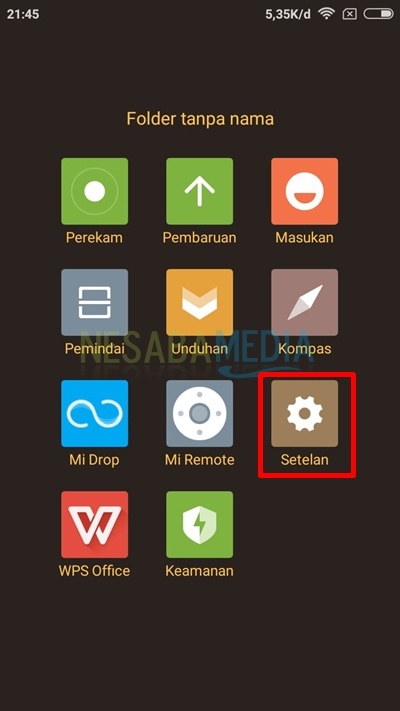
2. Haga clic en la opción Ajustes adicionales.
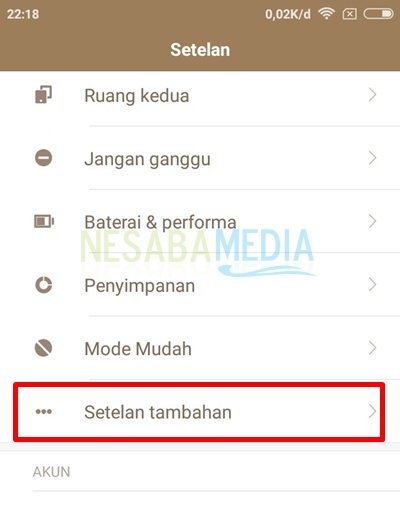
3. A continuación, haga clic en pelota corta.
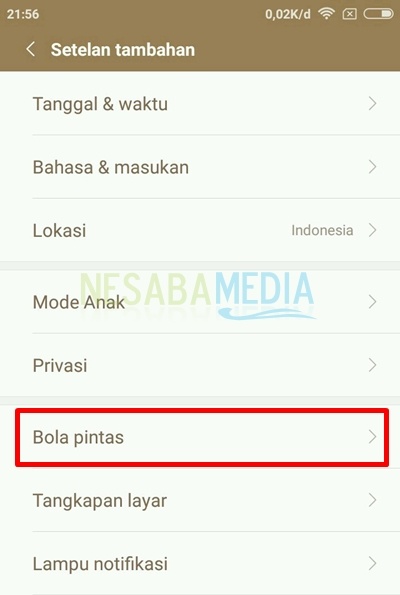
4. Activar el botón sobre la opción Activar Pelota corta.
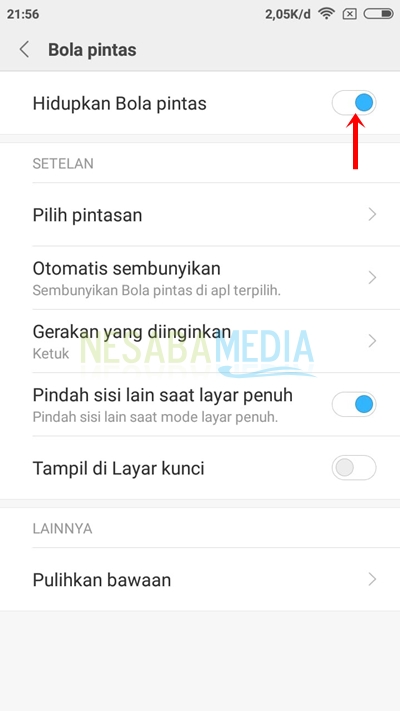
5. Después de eso, verá aparecer un botón gris redondo en el lado derecho de su teléfono celular. Puedes usar directamente la Pelota Corta.
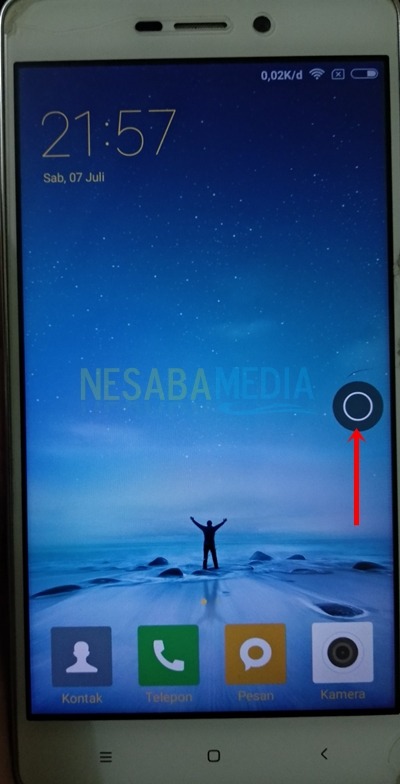
6. Para usarlo, solo necesita ir a la página que desee capturas de pantalla, haga clic en el botón de bola de acceso directo como en la imagen de arriba. Mostrará automáticamente algunas de las funciones disponibles. Seleccionar botón con icono capturas de pantalla como se muestra en la imagen de abajo. Y te las arreglaste para hacer capturas de pantalla-su.
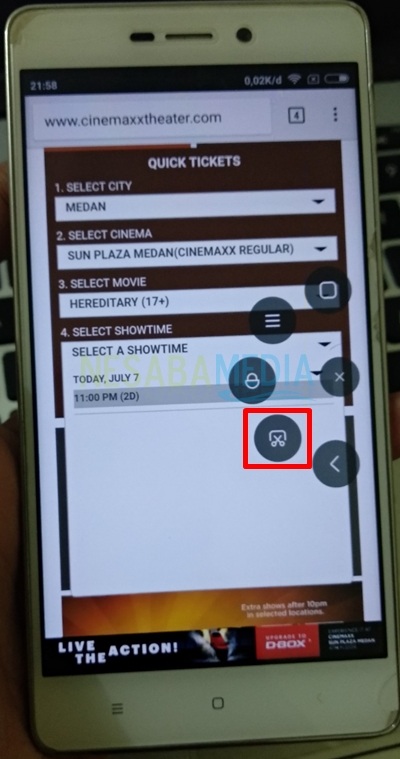
5. Captura de pantalla usando bajar volumen + botón de menú
En cuanto a los pasos capturas de pantalla usando el botón para bajar el volumen y el botón de menú es el siguiente.
1. Solo abre la página que quieras capturas de pantalla en tu Xiaomi.
2. Coloque un dedo para presionar el botón para bajar el volumen en el lado derecho de su teléfono celular y otro dedo para presionar el botón de menú en el lado frontal del teléfono celular. Puedes ver estas posiciones en la imagen indicada por el círculo.
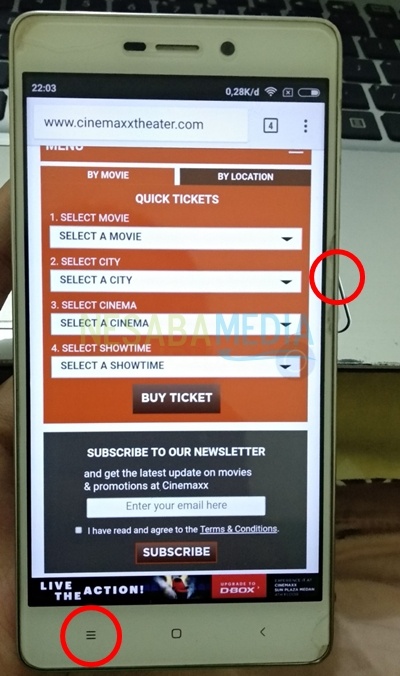
3. Presione el botón para bajar el volumen y luego presione el botón de menú. Presione ambos juntos hasta que pueda ver su captura de pantalla exitosa.
Resultados de la captura de pantalla
El siguiente es un ejemplo de una captura de pantalla o captura de pantalla Si esto se hace con éxito, hay una imagen más pequeña de su pantalla que aparece en la parte superior derecha de la pantalla.
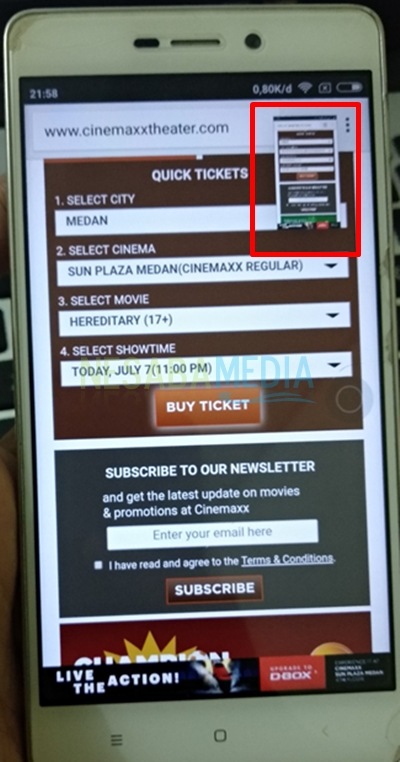
Si hace clic en el resultado capturas de pantalla como se indica en la imagen de arriba, se le presentará una imagen como se muestra a continuación. Necesitas saber, Xiaomi también ofrece funciones capturas de pantalla desplazable con opciones Desplazarse. Esta característica le permite capturar la pantalla mientras está haciendo Desplazarse Página abajo.
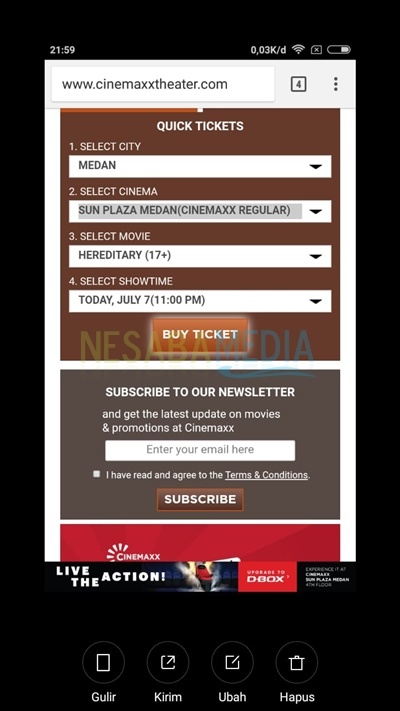
Si quieres ver los resultados capturas de pantalla tú, abres el menú Galería.

En esta página, seleccione Álbum. Encontrarás una carpeta capturas de pantalla que contengan imágenes o fotografías de los resultados capturas de pantalla.
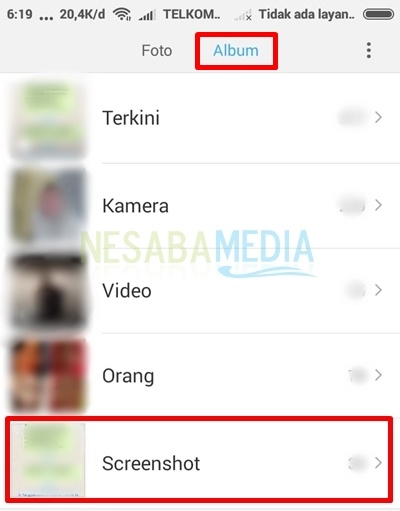
Esas son algunas formas de hacer capturas de pantalla de Xiaomi que puedo explicar. Tal vez no todas las formas que puedes implementar en tu teléfono Xiaomi. Sin embargo, puede probarlos uno por uno hasta que obtenga el método de captura de pantalla más fácil de Xiaomi.

